联想笔记本无线网卡开关 thinkpad 无线网络打开方式
更新时间:2024-05-11 17:46:14作者:xtliu
联想笔记本的无线网卡开关是一项非常重要的功能,它可以帮助用户轻松地控制无线网络的连接状态,在ThinkPad系列笔记本中,无线网络的打开方式通常是通过按下功能键组合来实现的。用户只需同时按下Fn和对应的无线网络功能键,就可以快速打开或关闭无线网络功能,方便实用。这样的设计不仅提高了用户的操作便利性,还有效地节省了电池的使用,让用户的工作和生活更加便捷舒适。
操作方法:
1.通过"Windows移动中心"开启无线网卡。WIN+X,开启windows移动中心后,手动开启无线网卡开关 。

2.电脑快捷键组合开启无线网卡。通常在F1-F12的某个按键上会有无线网络的标志。按Fn+FX(X 该标志所对应的键)启动无线网卡。

3.启动无线网卡后,我们还需要检查无线服务进程是否开启。检查开启后,才能判断是否可以上网。

4.右键“我的电脑”—管理—服务和应用程序—服务 , WLAN AutoConfig服务并开启。

以上是关于联想笔记本无线网卡开关的所有内容,如果有任何不清楚的地方,您可以按照以上方法进行操作,希望这对大家有所帮助。
联想笔记本无线网卡开关 thinkpad 无线网络打开方式相关教程
-
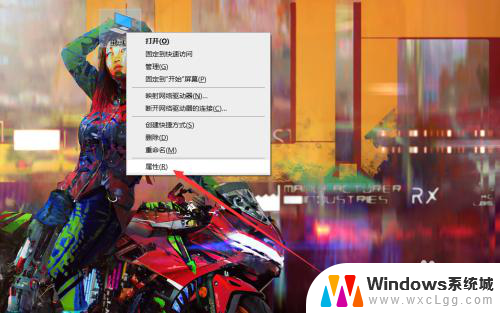 联想笔记本打开无线开关 如何在联想笔记本电脑上打开无线网络开关
联想笔记本打开无线开关 如何在联想笔记本电脑上打开无线网络开关2024-02-17
-
 联想笔记本不能插网线 联想笔记本插网线无法上网
联想笔记本不能插网线 联想笔记本插网线无法上网2024-08-23
-
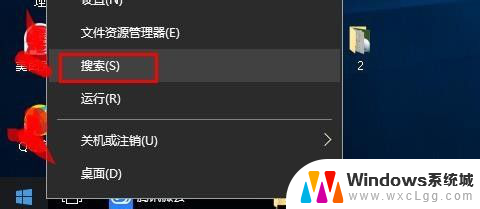 联想电脑连不上无线网络 联想笔记本电脑无法打开wifi怎么办
联想电脑连不上无线网络 联想笔记本电脑无法打开wifi怎么办2024-08-07
-
 联想笔记本可以连网线吗 联想笔记本插网线的具体步骤
联想笔记本可以连网线吗 联想笔记本插网线的具体步骤2023-12-15
-
 联想电脑怎么连网线 联想笔记本插网线后无法上网解决方法
联想电脑怎么连网线 联想笔记本插网线后无法上网解决方法2023-12-27
-
 笔记本电脑连接无线上不了网 笔记本电脑连接上无线网络但无法正常上网的解决方法
笔记本电脑连接无线上不了网 笔记本电脑连接上无线网络但无法正常上网的解决方法2024-04-14
电脑教程推荐
- 1 固态硬盘装进去电脑没有显示怎么办 电脑新增固态硬盘无法显示怎么办
- 2 switch手柄对应键盘键位 手柄按键对应键盘键位图
- 3 微信图片怎么发原图 微信发图片怎样选择原图
- 4 微信拉黑对方怎么拉回来 怎么解除微信拉黑
- 5 笔记本键盘数字打不出 笔记本电脑数字键无法使用的解决方法
- 6 天正打开时怎么切换cad版本 天正CAD默认运行的CAD版本如何更改
- 7 家庭wifi密码忘记了怎么找回来 家里wifi密码忘了怎么办
- 8 怎么关闭edge浏览器的广告 Edge浏览器拦截弹窗和广告的步骤
- 9 windows未激活怎么弄 windows系统未激活怎么解决
- 10 文件夹顺序如何自己设置 电脑文件夹自定义排序方法